
Portable Game Console Sony PlayStation Portable- ը դեռեւս համապատասխան է առնվազն իր մուլտիմեդիա առանձնահատկություններին. Սարքը կարող է նվագել երաժշտություն եւ խաղալ տեսանյութ: Այնուամենայնիվ, վերջիններիս հետ կապված խնդիրներ են նկատվում, քանի որ PSP- ն «հասկանում է» ոչ բոլոր գլանափաթեթավորների ձեւաչափերը, այն, ինչ մենք ուզում ենք հետագա պատմել:
Ինչ տեսանյութեր կարող են գործարկվել PSP- ում
Առաջին բանը, որ անհրաժեշտ եմ համարում նշել, տեսանյութի ձեւաչափն է գրեթե ոչինչ, որը նշանակում է, որ կոդեկը առանցքային դեր է խաղում: Կոդեկներ, որոնք աջակցում են PlayStock Portable - H.264 AVC եւ XVID:Մեթոդ 2. Movavi Video Converter
PSP- ի համար ֆիլմեր վերափոխելը կարող է փոխարկիչ դարձնել Movavi- ից:
- Դուք նախ քաշում եք վիդեո ֆայլի դիմումի պատուհանը, որը ցանկանում եք փոխարկել:
- Ֆայլը ընտրելուց հետո կազմաձեւեք փոխարկիչը: Ծրագրի պատուհանի ներքեւում կտտացրեք «սարքեր» ներդիրին:
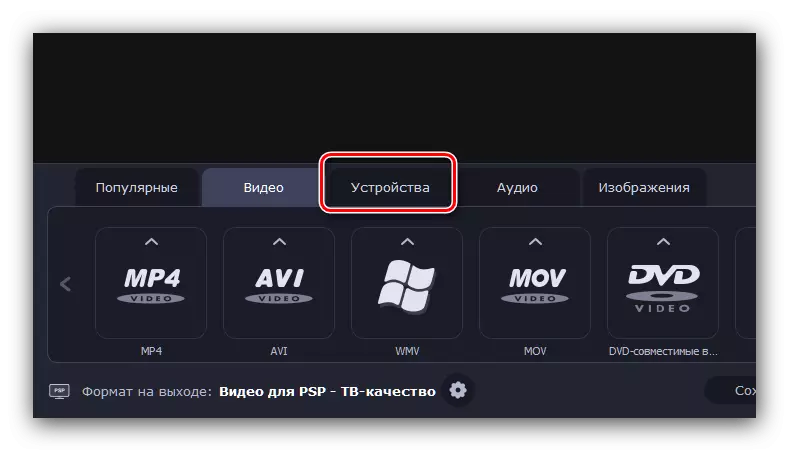
Այժմ կտտացրեք «PlayStation» կոճակը: Բացվող ընտրացանկը կհայտնվի ձեւաչափերի ցանկով, դրանցից երկուսը մատչելի են PSP- ի համար. «Տեսանյութ PSP» եւ «Տեսանյութեր PSP - TV որակի» համար: Առաջին տարբերակը առավել համատեղելի է, մինչդեռ երկրորդը ապահովում է ավելի լավ որակ, բայց աջակցվում է միայն 3000-ի եւ ավելի բարձր մակարդակի շարքի վրա:
- Երրորդ կողմի ծրագրերով աջակցվող այլ ձեւաչափերի համար գործողությունների հաջորդականությունը փոքր-ինչ այլ է: Առաջին հերթին ընտրեք տեսանյութի ներդիրը:
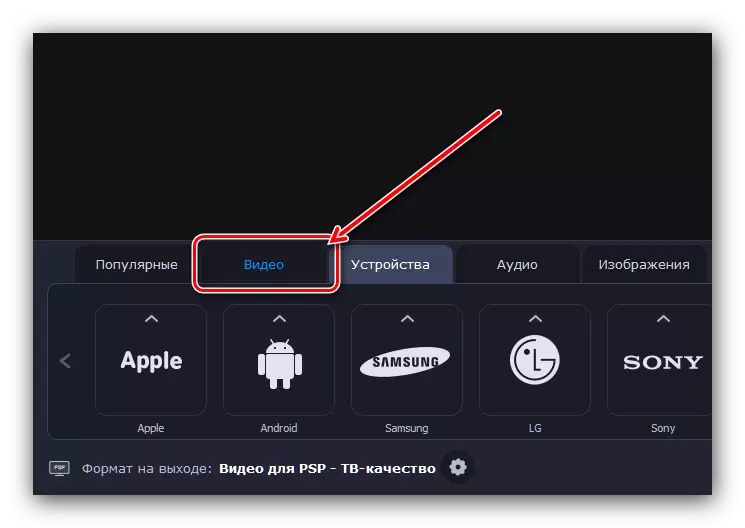
Հաջորդը, նշեք ցանկալի տարան - Հիշեցեք, որ այն կարող է լինել միայն AVI կամ MP4: Օրինակ, ընտրեք առաջինը «բնօրինակ բանաձեւ» պրոֆիլով:
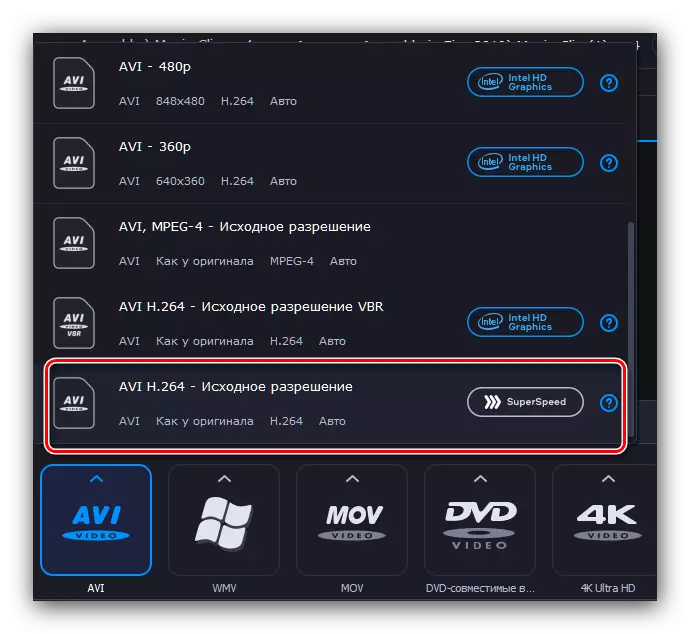
Դրանից հետո Movavi Video Converter պատուհանի ներքեւի մասում գտեք «ձեւաչափը ելքային ...» տողը եւ կտտացրեք կոճակը `փոխանցման պատկերակով:
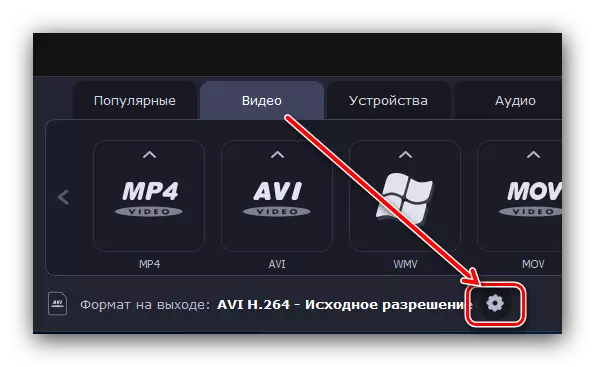
Խմբագրման պատուհանը բացվում է: Պարամետրերը հետեւյալն են.
- «Կոդեկ» - «Հ 164»;
- «Շրջանակի չափ» - «Օգտագործող», «Լայնության» եւ «Բարձրության» դաշտում, համապատասխանաբար, մուտքագրեք «480» եւ «272»: Մի մոռացեք աջ կողմում սեղմել կոճակը.
- «Չափը փոխելը» - «Ավտոմատ»:
Թողեք մնացածը լռելյայն, ապա կտտացրեք «OK» կոճակը:
- Ընտրովի, դուք կարող եք ընտրել նաեւ ֆայլի արդյունքի գտնվելու վայրը. Օգտագործեք «Save B» կետը, ապա ընտրեք «Explorer» - ի միջոցով պահանջվող գրացուցակը:
- Փոխարկումը սկսելու համար օգտագործեք «Սկսել» կոճակը:
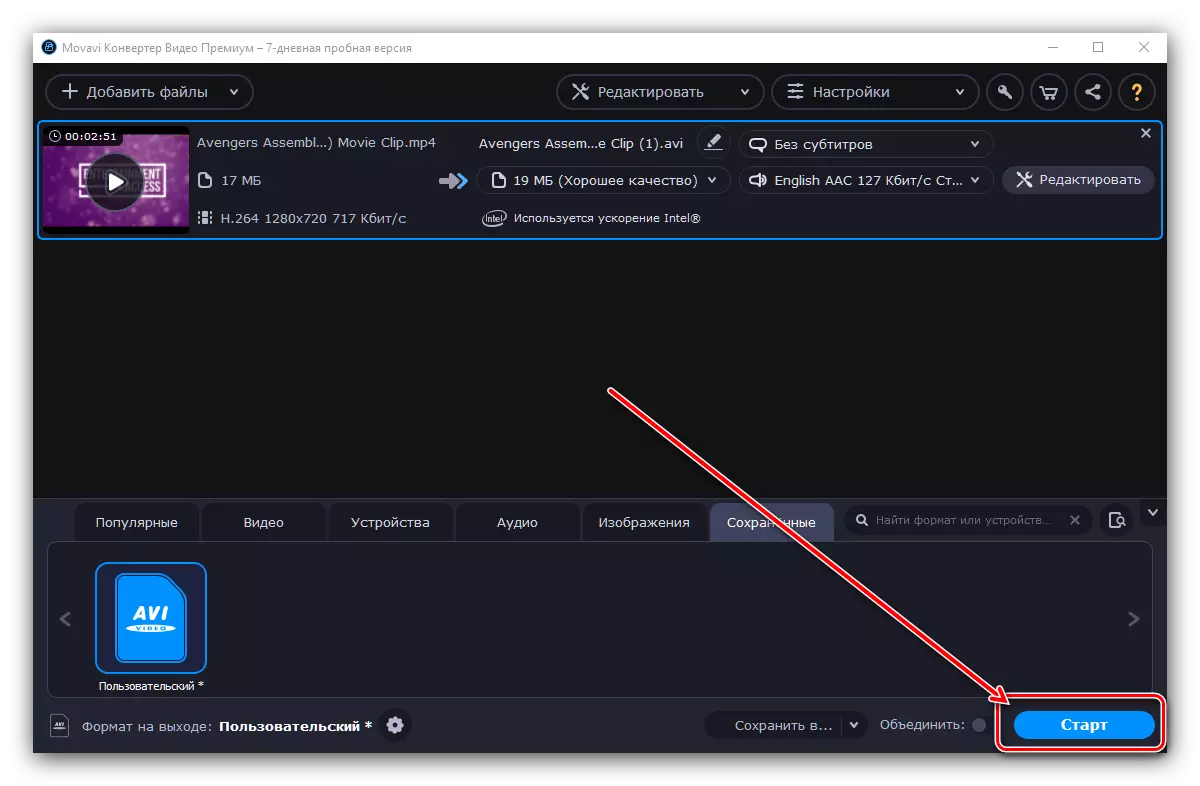
Փոխակերպման գործընթացը կտեւի որոշ ժամանակ, որից հետո թղթապանակը ինքնաբերաբար կբացվի, ընտրվելու է որպես խնայող տարածք, որտեղից կարող է տեղափոխվել վահանակ:
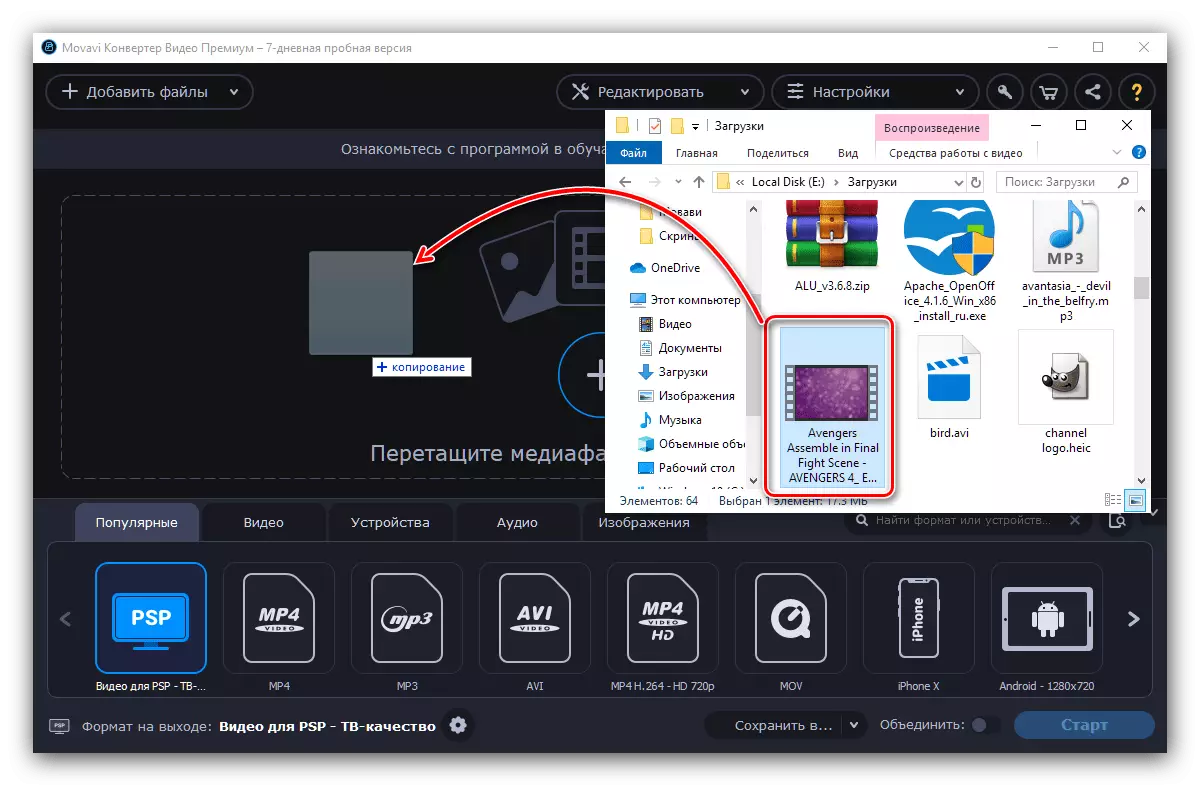
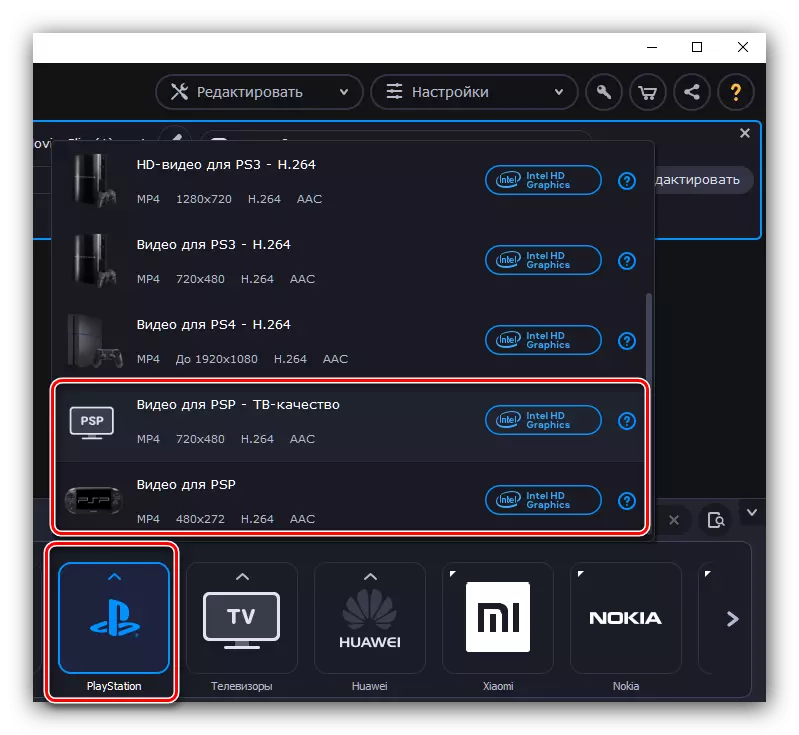
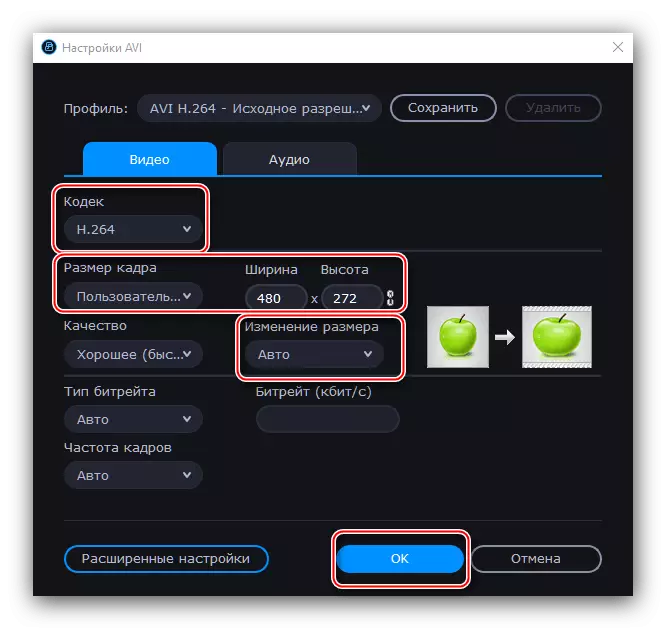
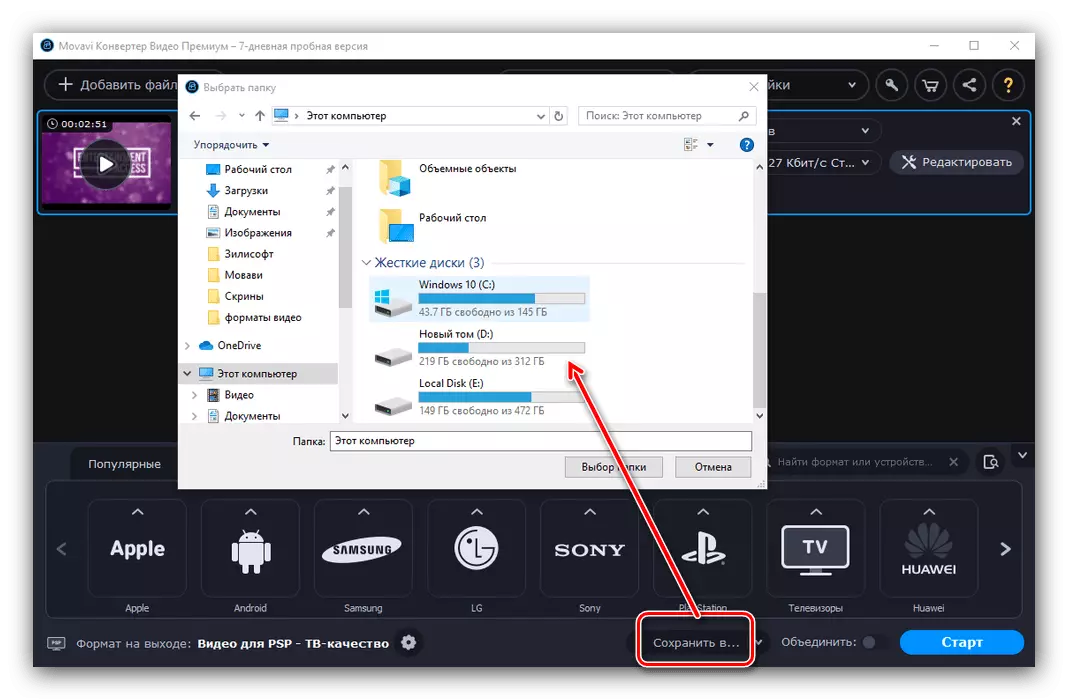
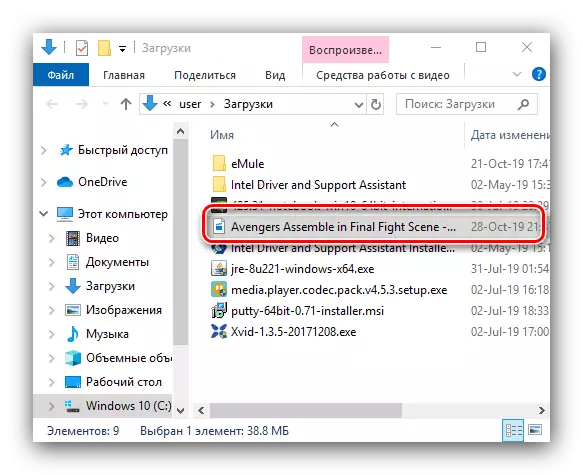
Movavi Video Converter- ը շատ հարմար է, ավելին, ռուսերեն, ինչպես նախորդ դիմումը, այն տարածվում է վճարների հիման վրա: Դատավարության տարբերակը, բացառությամբ 7 օրվա սահմանափակումների, ստացված ռոլերների վրա պարտադրում է գովազդային ջրանիշ:
Եզրակացություն
Այսպիսով, մենք պարզեցինք, թե որ տեսանյութի ձեւաչափերը աջակցում են PlayStation դյուրակիր կեռներին եւ ինչպես կարող եք վերափոխել տեսահոլովակները եւ կինոնկարները: Վերջապես, մենք կհիշեցնենք, որ նույնիսկ երրորդ կողմի խաղացողները Panacea չեն, եւ սիրված ֆիլմը դեռ պետք է փոխակերպվի, եթե ցանկանում եք այն դիտել PSP- ում:
